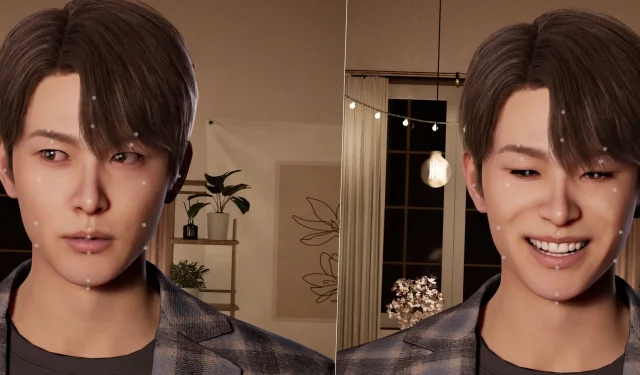
O InZOI da Krafton oferece aos jogadores uma experiência imersiva em um ambiente de simulação de vida realista, permitindo que eles moldem as vidas de avatares digitais conhecidos como Zois. Este jogo capacita os jogadores a personalizar cada elemento da existência de um Zoi, impactando seus comportamentos, relacionamentos interpessoais e caminhos de vida.
Um dos recursos de destaque do InZOI são suas extensas opções de personalização de personagens. Além dos ajustes convencionais, os jogadores podem utilizar a inovadora tecnologia de Captura Facial. Esse recurso inovador permite que os usuários transmitam suas expressões faciais para seus Zois em tempo real, criando uma conexão única e pessoal com seus avatares. A introdução da Captura Facial eleva o gênero de simulação de vida, transformando a jogabilidade em uma experiência profundamente envolvente.
Configurando e usando captura facial no InZOI
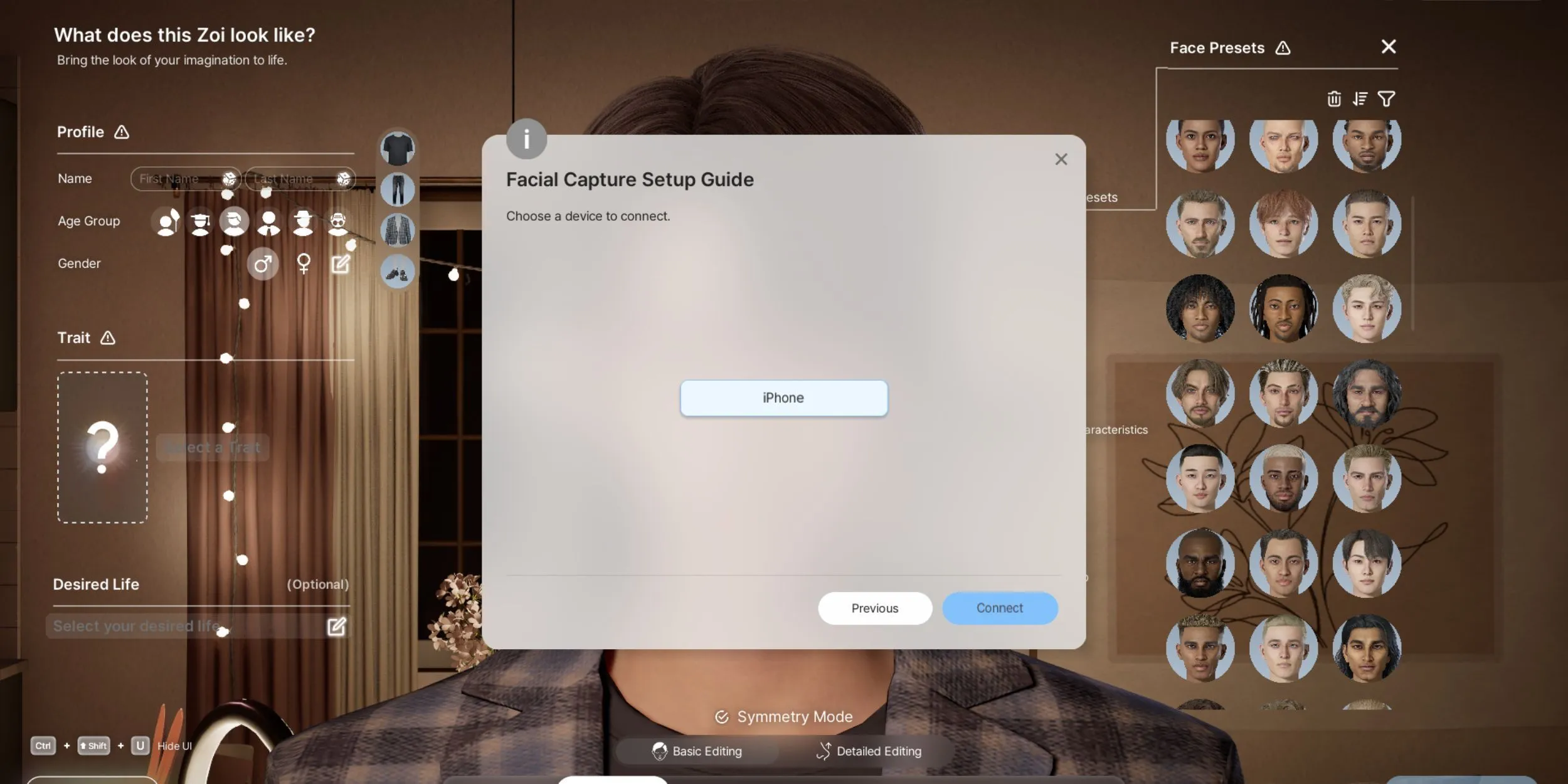
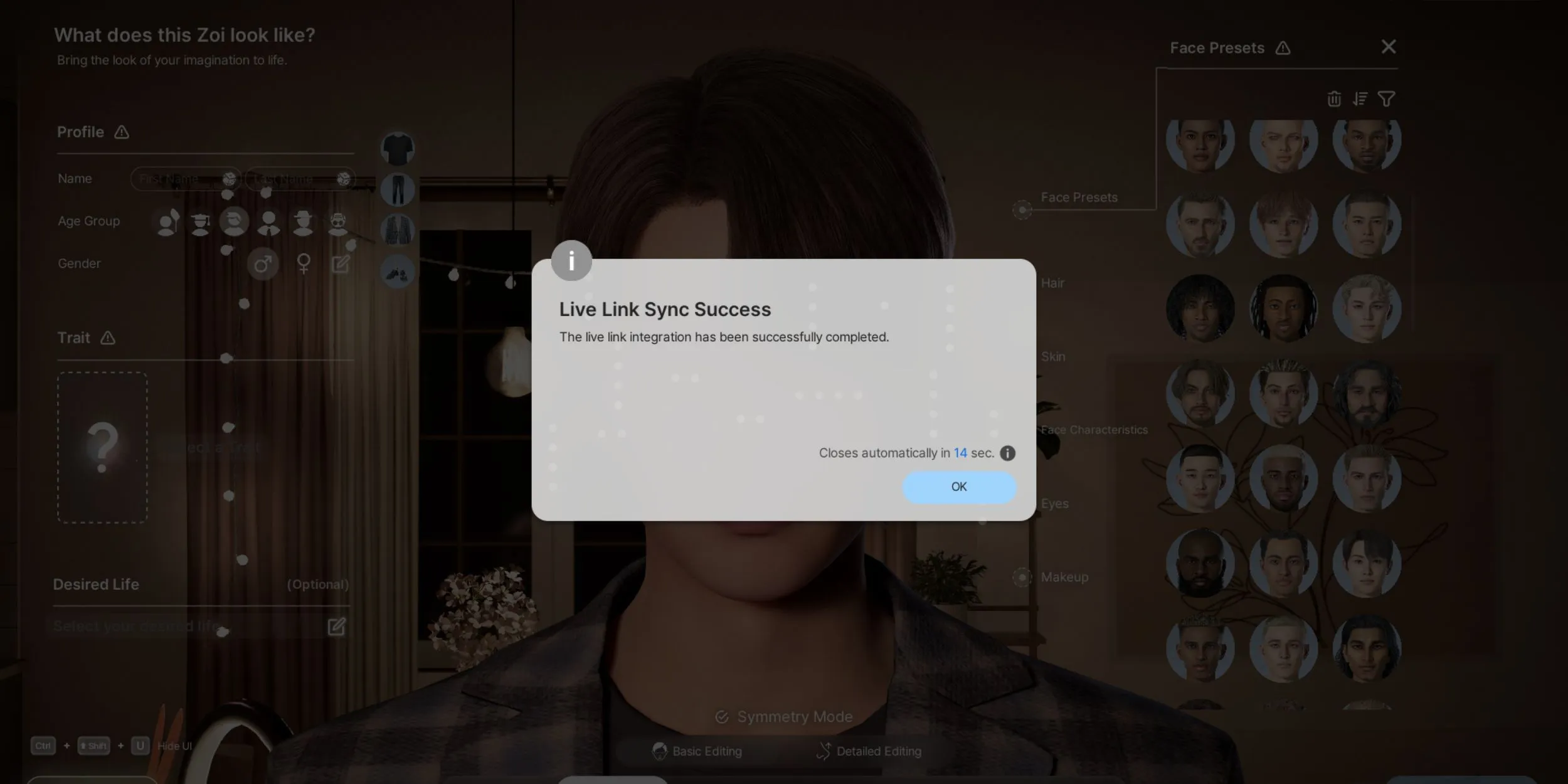
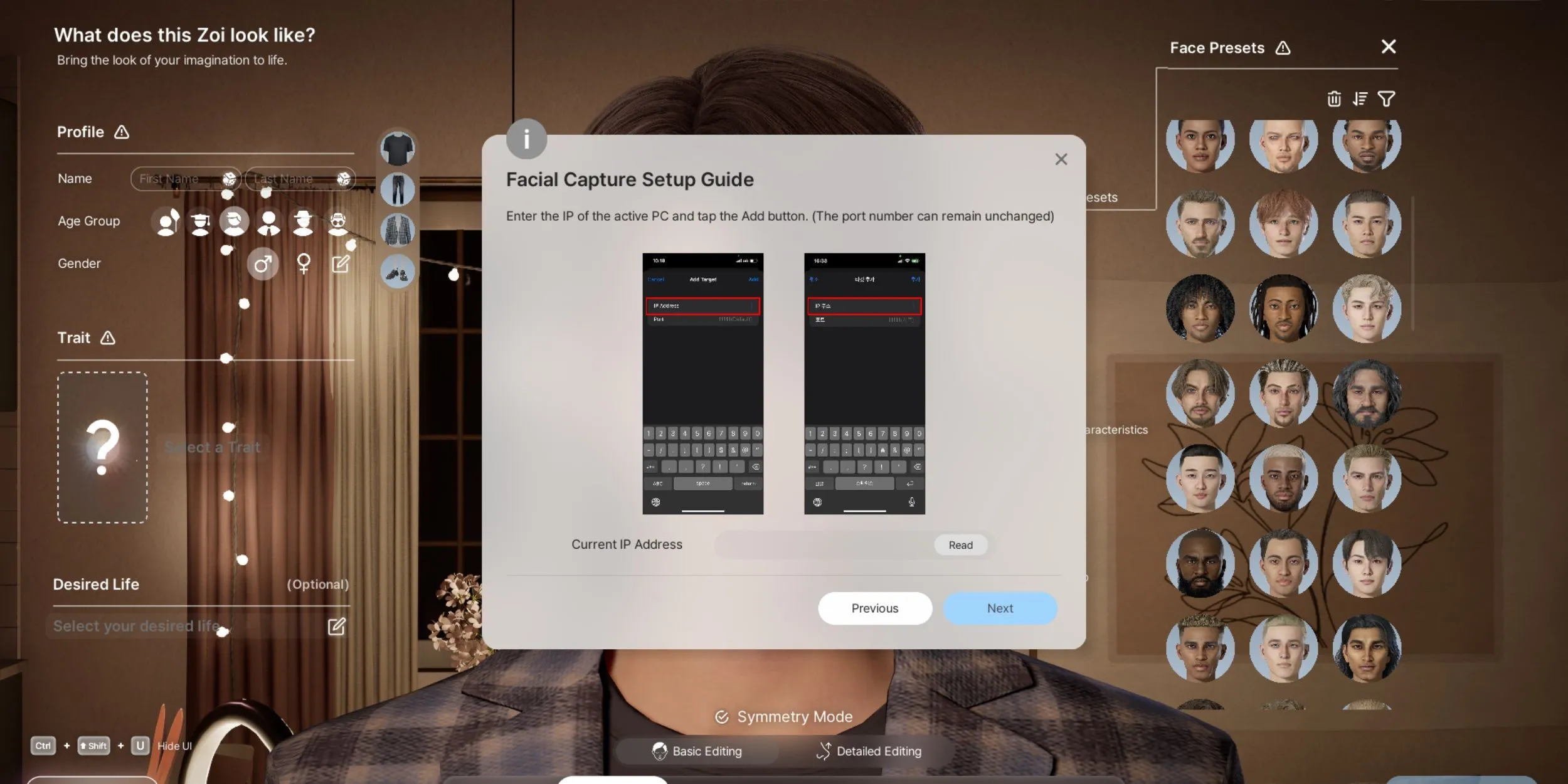
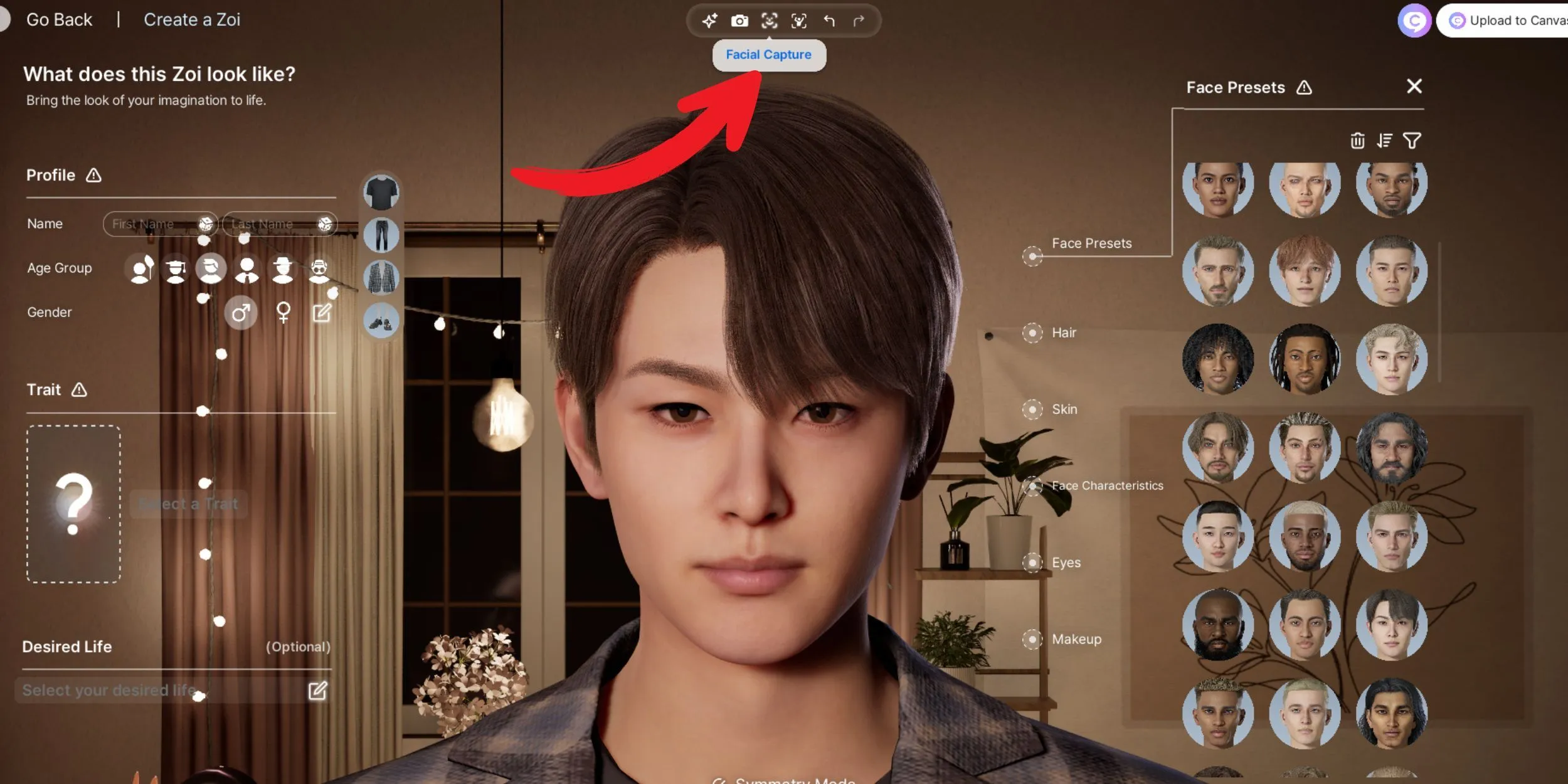
O recurso Captura Facial dá vida aos seus Zois permitindo que eles expressem emoções autênticas, melhorando significativamente sua experiência de jogo. Embora a configuração inicial possa exigir algumas etapas técnicas, uma vez configurado, esse recurso é direto e fácil de usar. Observe que, a partir de agora, a Captura Facial é suportada exclusivamente em dispositivos iOS.
Para orientá-lo no processo de configuração da Captura Facial no InZOI, siga estas etapas detalhadas:
- No Modo Personagem, toque no ícone Captura Facial localizado na barra de ferramentas central superior. Uma janela pop-up solicitará a confirmação da sua conexão Wi-Fi.
- Certifique-se de que seu dispositivo iOS esteja conectado à mesma rede Wi-Fi que seu PC.
- Clique em “Avançar” na janela de configuração do InZOI, onde um código QR aparecerá.
- Use seu iPhone para escanear o código QR, que o direcionará para baixar o aplicativo “Live Link Face” da App Store.
- Instale o aplicativo Live Link Face no seu iPhone.
- Localize o endereço IP do seu PC, normalmente encontrado nas configurações de rede do seu computador ou acessível clicando no botão “Ler” abaixo das capturas de tela.
- Abra o aplicativo “Live Link Face” e navegue até o menu Configurações.
- Nas configurações, vá para a seção “streaming”.
- Selecione “Live Link” e depois “Add Target”.
- Insira o endereço IP do seu PC, permitindo que seu iPhone acesse dispositivos de rede local, se solicitado.
- Saia do menu Configurações e clique em “Avançar” no InZOI até ver a tela “ Escolha um dispositivo para conectar ”.
- Selecione seu iPhone na lista de dispositivos disponíveis.
- Após a conexão, amplie o rosto do seu Zoi para observar a Captura Facial em ação.
Se você precisar parar de usar o Facial Capture, basta desconectar o dispositivo a qualquer momento. Com o recurso configurado com sucesso, seu Zois agora pode exibir emoções genuínas, aprimorando sua experiência geral de jogo.




Deixe um comentário ▼